Мы стремимся сделать сервис еще более удобным и интуитивно понятным для пользователей. Именно поэтому представляем вам обновленный и улучшенный мастер создания рассылок.
Прежде всего, навигация по мастеру создания рассылок стала более гибкой. Это означает, что вы сможете без затруднений перейти к любому из пройденных шагов, а затем снова вернуться туда, где остановились, просто кликнув на название нужного этапа.
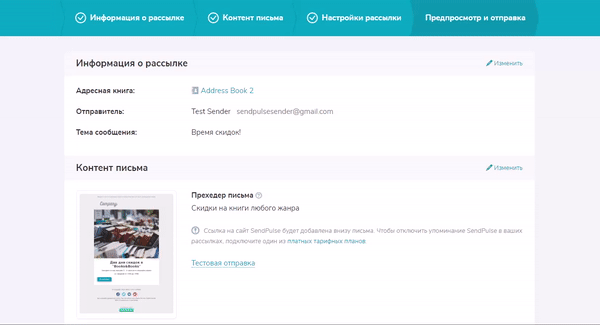 Навигация по мастеру создания рассылок
Навигация по мастеру создания рассылокМы также реорганизовали и структурировали весь процесс так, что проходить его стало проще. Давайте узнаем подробнее, что изменилось в мастере создания рассылок по шагам.
Шаг 1 — Информация о рассылке
Поле «Адресная книга»
Выбором адресной книги стало проще управлять, благодаря кнопкам «Ок» и «Очистить все». «Ок» подтверждает выбор книг и закрывает выпадающий список. «Очистить все» отменяет выбор всех книг сразу, если вы, например, отметили несколько книг и хотите снять с них галочки, не прокручивая весь список снова.
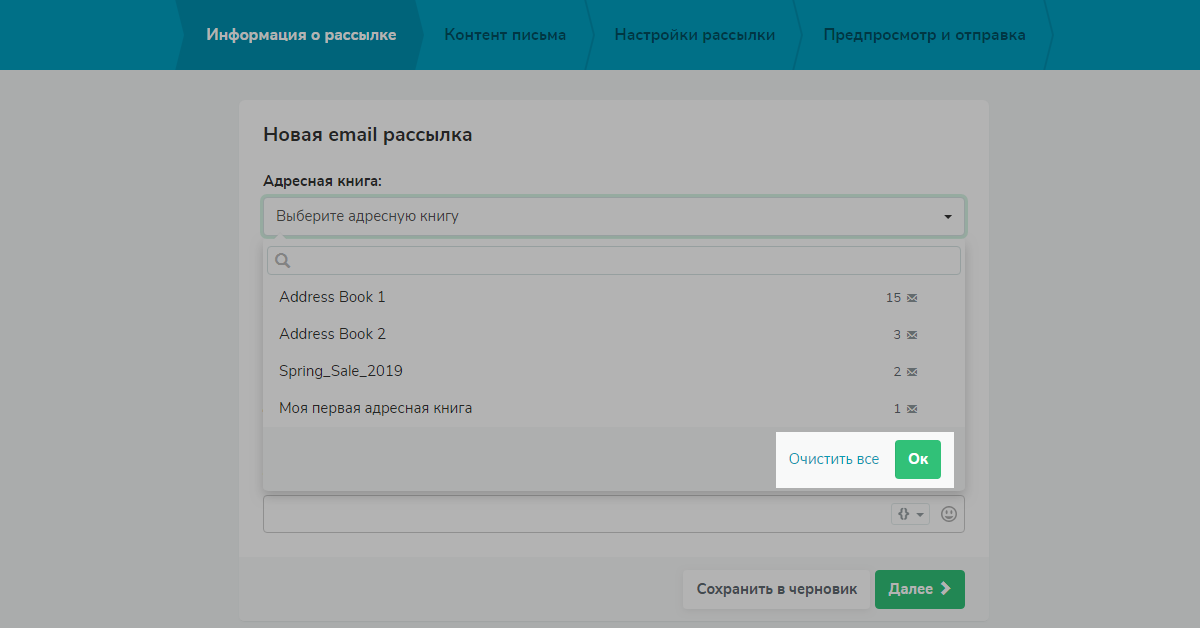
Выбор адресной книги. Кнопки «Ок» и «Очистить все»
Выбор переменной
Искать переменные стало легче — теперь они сгруппированы по адресным книгам. При этом сначала отображаются переменные, общие для всех выбранных книг, затем уникальные для каждой книги.
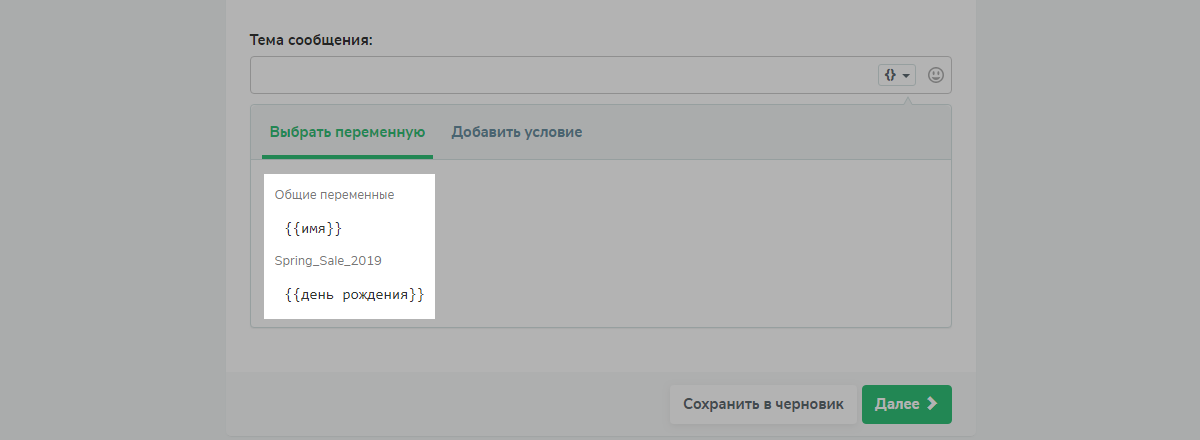
Объединение переменных по адресным книгам
Настройки условий для переменной теперь открываются под строкой «Тема сообщения», в одном окне с выбором переменной.
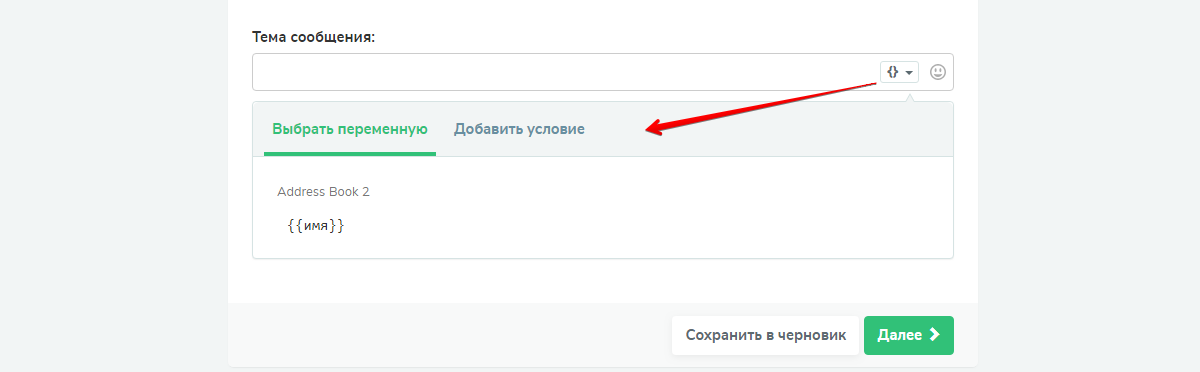
Выбор переменной
Шаг 2 — Контент письма
Выбор шаблона
Если у вас есть заранее подготовленный шаблон, вы можете просто выбрать его в разделе «Мои шаблоны», не переходя в блочный редактор рассылки. Для этого кликните на кнопку «Выбрать» и переходите к последующим настройкам. А чтобы внести изменения, нажмите «Редактировать» и шаблон откроется в редакторе.
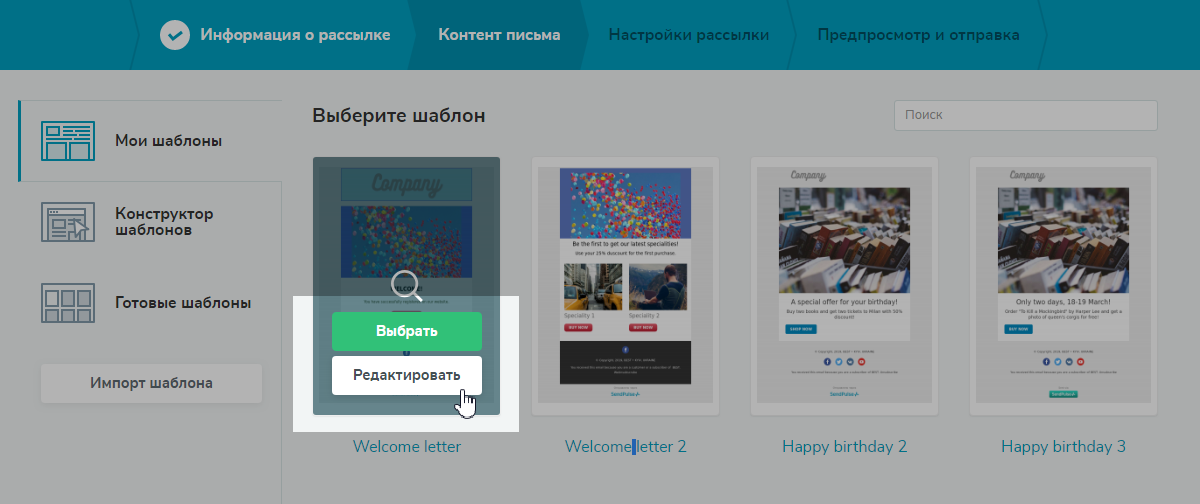
Выбор шаблона письма
В разделе «Мои шаблоны» теперь легко можно найти нужный шаблон — мы добавили строку поиска. Введите название или даже часть названия в поиск и шаблоны, соответствующие вашему запросу, отобразятся на экране.
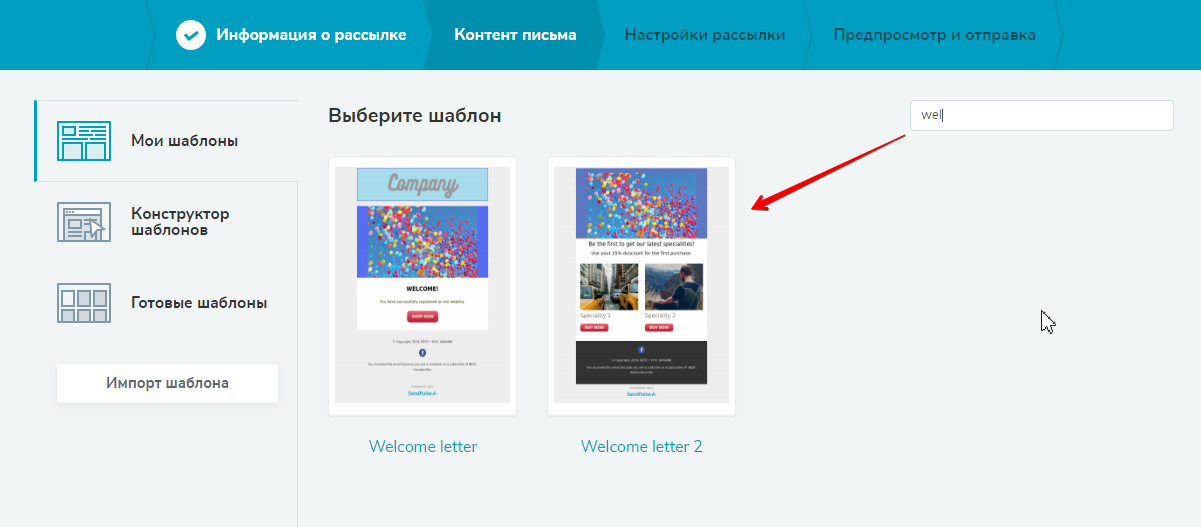
Поиск в разделе «Мои шаблоны»
Прехедер
Появилась возможность добавлять и редактировать прехедер письма. Чтобы задать прехедер, просто впишите нужный текст в поле «Прехедер письма» и кликните «Сохранить».
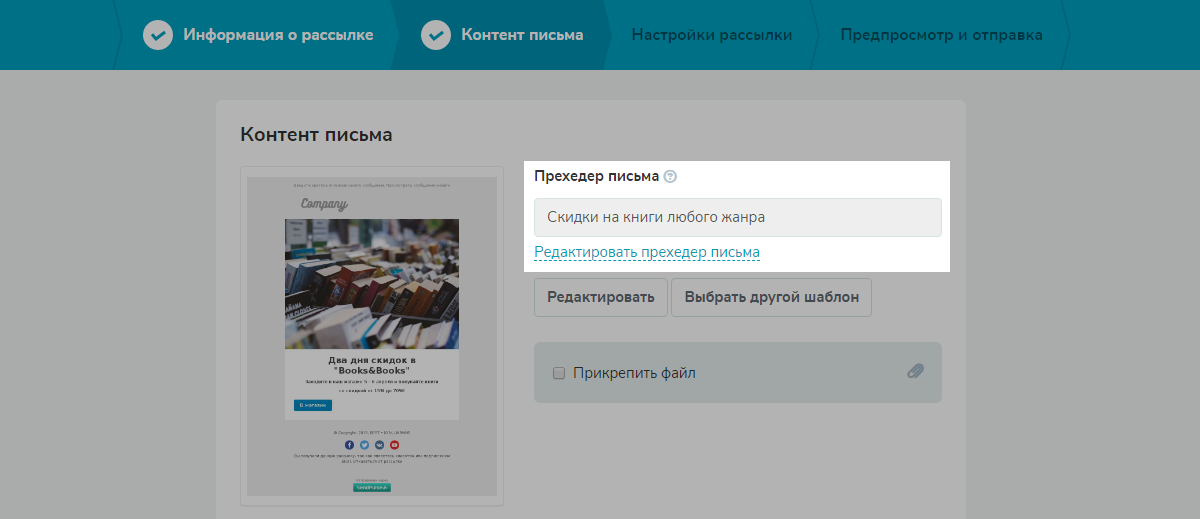
Прехедер письма
Грамотно оформленный прехедер положительно влияет на открытие рассылки.
Вложения
В этом же окне вы можете прикрепить файлы, чтобы добавить вложения в сообщение.
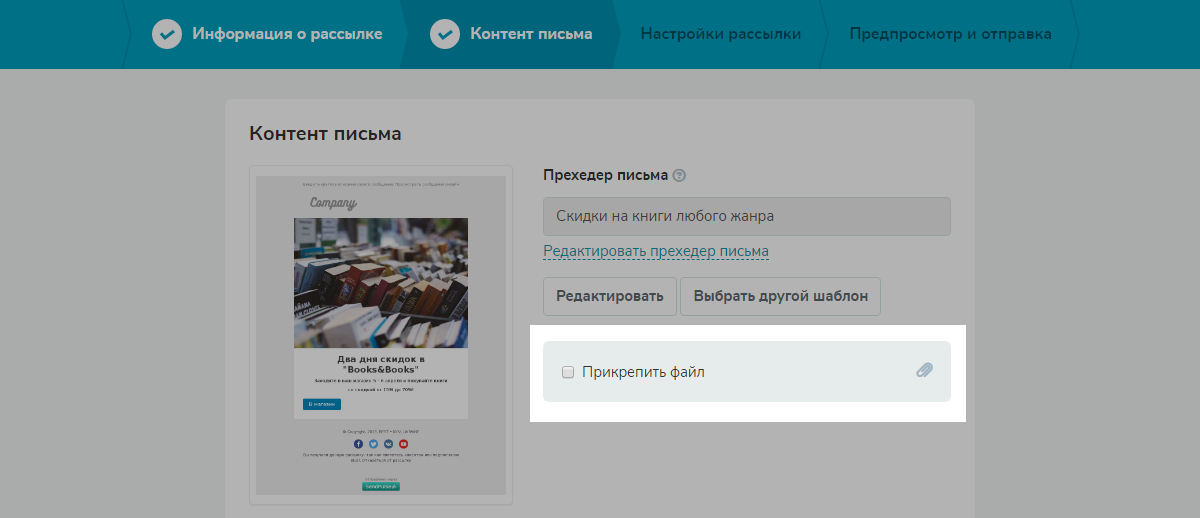
Опция «Прикрепить файлы»
Таким образом, все содержимое письма настраивается на одном этапе, что очень удобно.
Шаг 3 — Настройки рассылки
На этот шаг вынесены общие настройки:
«Сбор статистики» — опции для настройки сбора статистики по действиям адресатов.
«Страница отписки» и «Язык формы отписки» — привяжите к письму кастомную страницу отписки или страницу по умолчанию и устанавливайте язык формы отписки, в зависимости от языка вашей целевой аудитории.
«Категория рассылки» — установите категорию для рассылки и предоставьте возможность клиентам, которые подписаны на несколько рассылок, отписаться от одной из них, а не от всех сразу.
«Архивация рассылки» — вы также можете добавить рассылку в архив, чтобы пользователь, у которого есть на него ссылка, смог увидеть ваше письмо.
«Рассылка Automation 360» — опция для запуска рассылки по триггерным событиям. Как только ваши адресаты откроют письмо или перейдут по ссылке, им автоматически будут отправлены последующие письма настроенной вами цепочки.
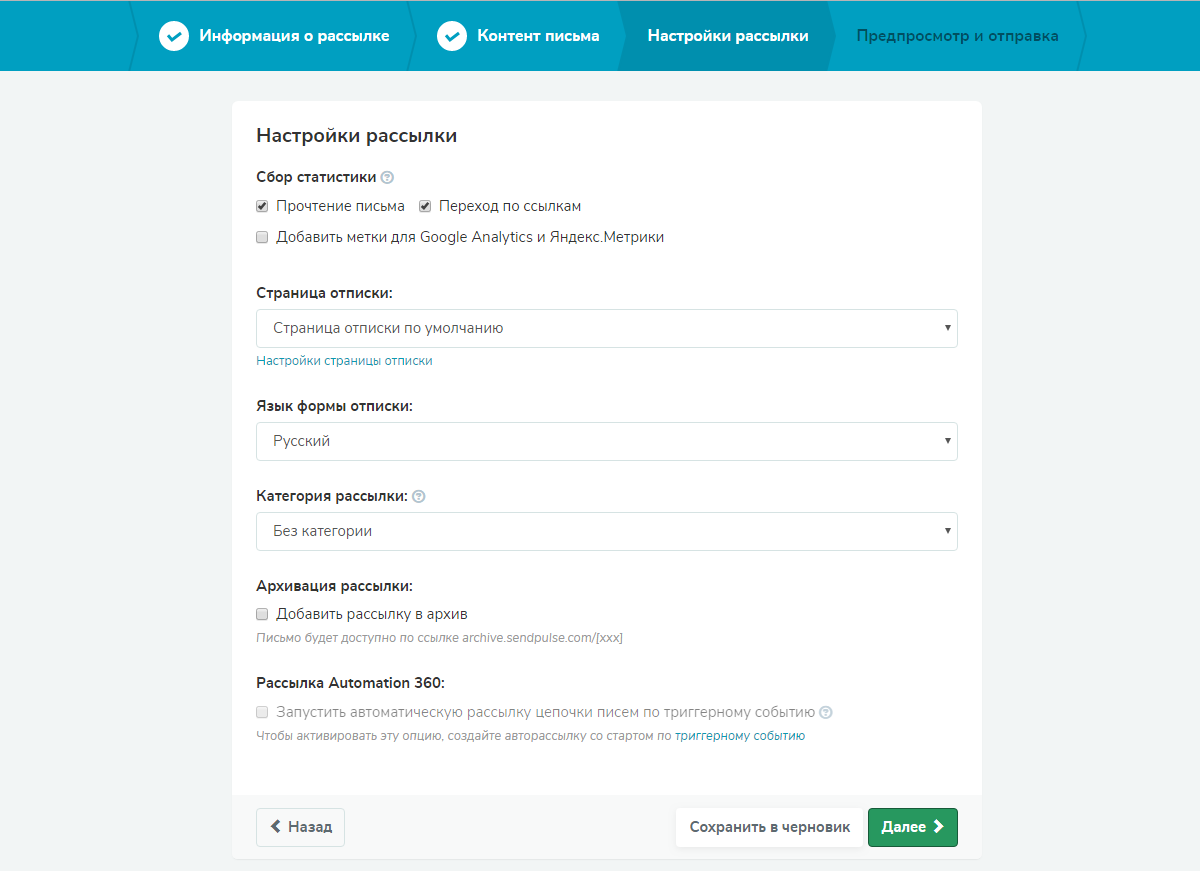 Настройки рассылки
Настройки рассылкиШаг 4 — Предпросмотр и отправка
На четвертом шаге, как и прежде, можно просмотреть детали письма и отправить тестовое письмо на свой email адрес.
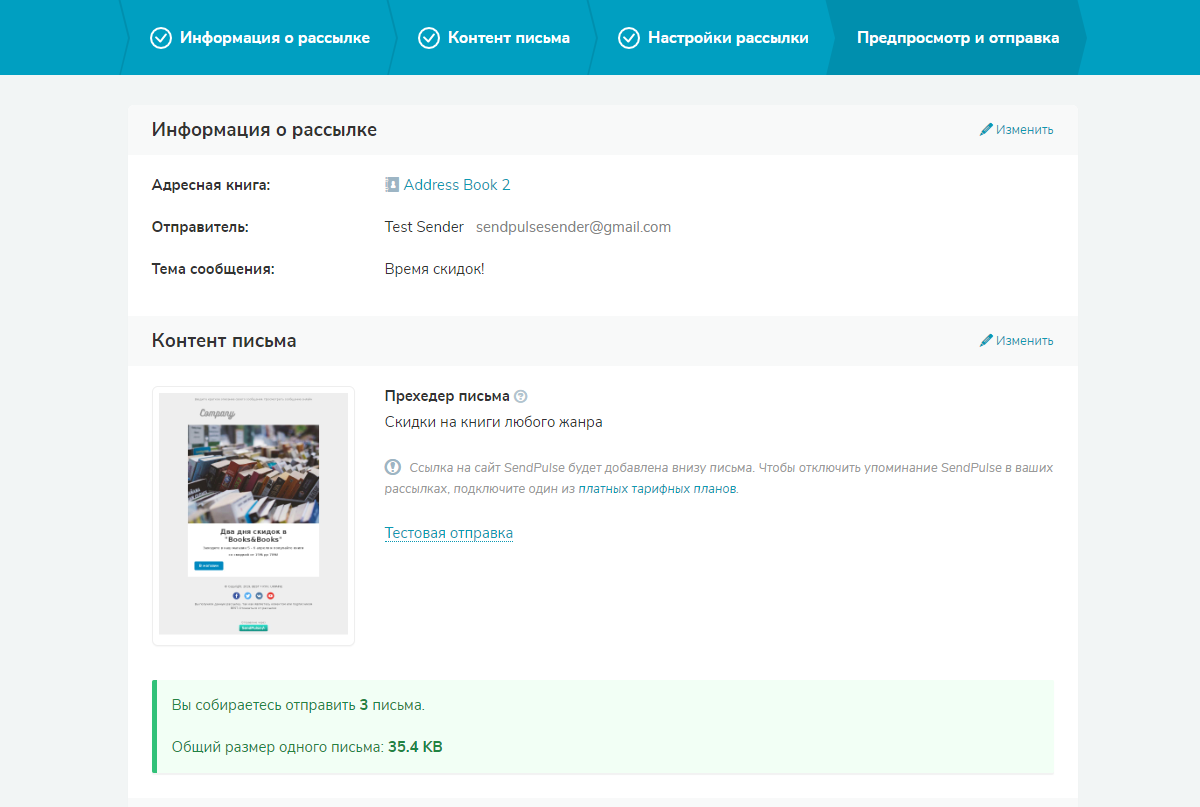
Информация о рассылке на шаге «Предпросмотр и отправка»
Мы добавили возможность предпросмотра письма в почтовом сервисе. Вы можете сразу посмотреть, как получатели рассылки увидят ее во входящих и скорректировать тему, прехедер или имя отправителя.
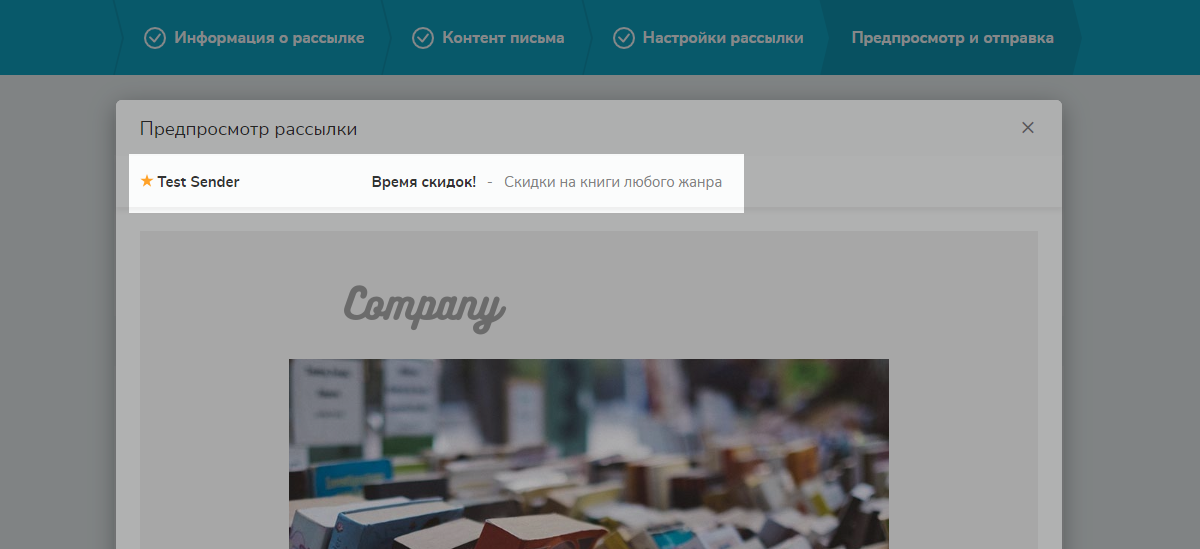
Предпросмотр письма в почтовом сервисе
Также теперь есть возможность отправлять письма по часовому поясу для запланированных рассылок.
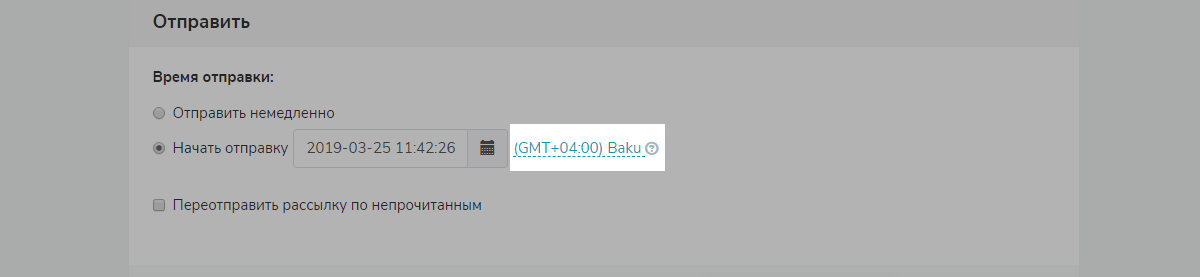 Рассылки по часовому поясу
Рассылки по часовому поясуКроме этого мы оптимизировали работу мастера создания рассылок и он стал быстрее. А также реализовали ряд небольших изменений интерфейса, что улучшило как удобство использования сервиса, так и его эстетический вид.
Планы на будущее
Мы не останавливаемся на достигнутом и продолжаем работу над следующими обновлениями. В ближайшем релизе вы получите доступ к таким функциям, как:
- А/В тестирование рассылки непосредственно из мастера создания рассылок;
- отправка по непрочитанным, если рассылка осуществлялась по нескольким адресным книгам;
- отправка рассылки по динамически изменяющейся адресной книге.
Пользуйтесь SendPulse и продвигайте свой бизнес с помощью рассылок!





